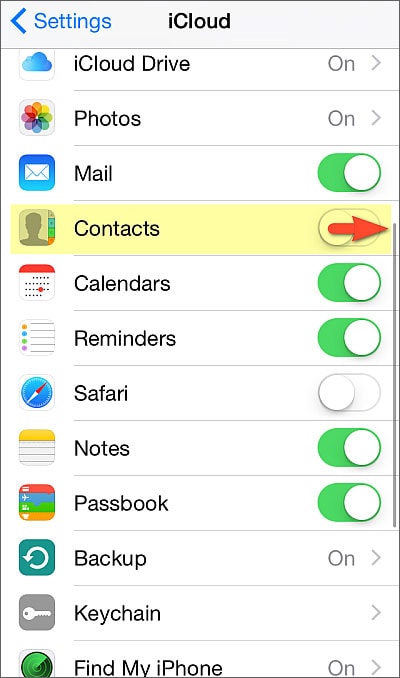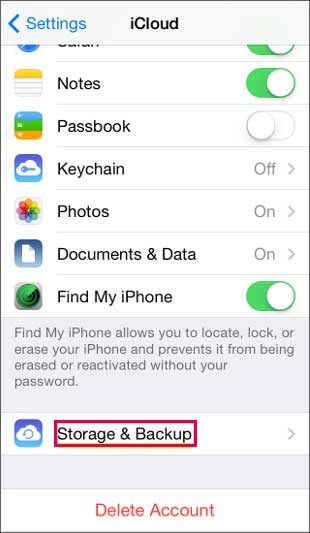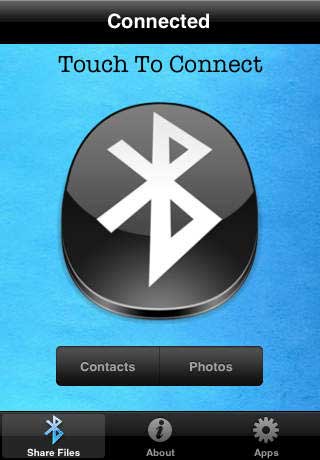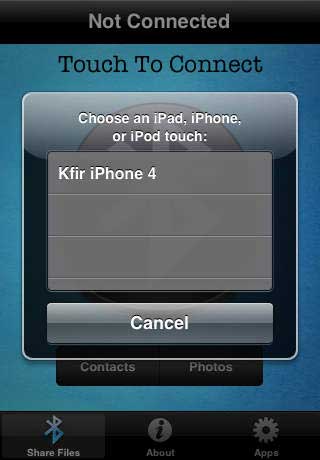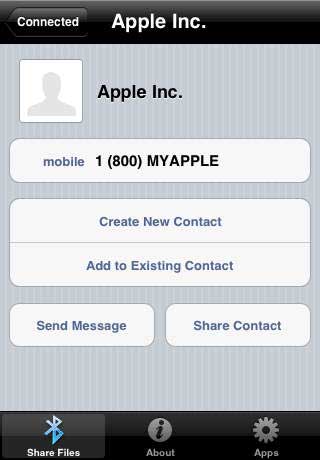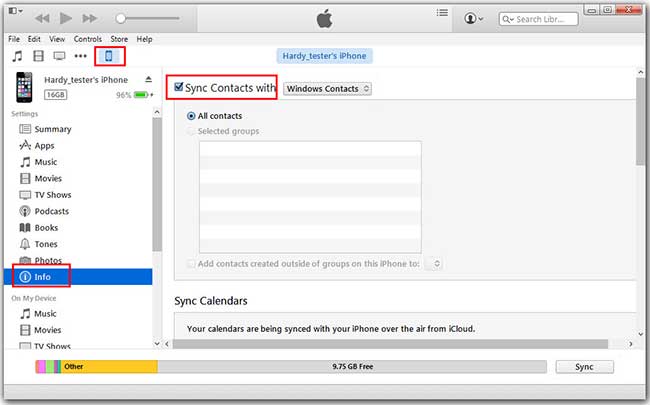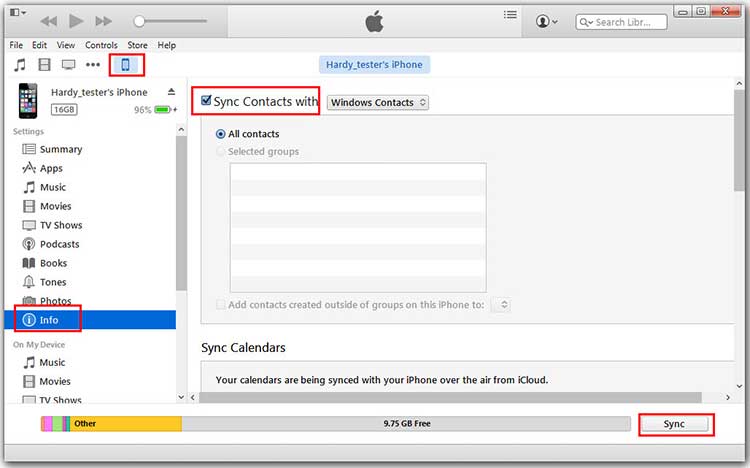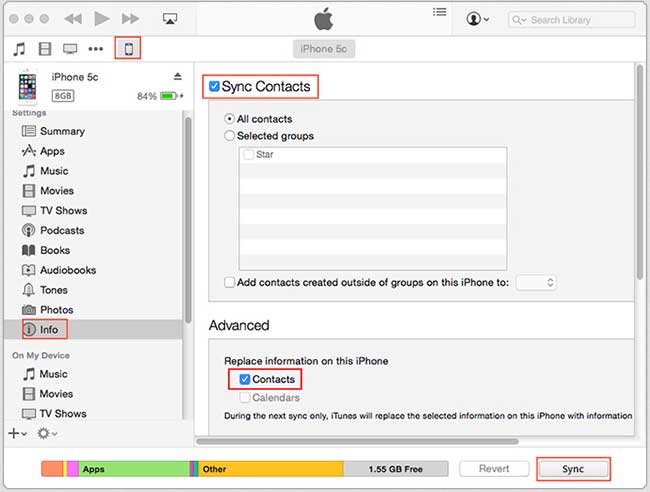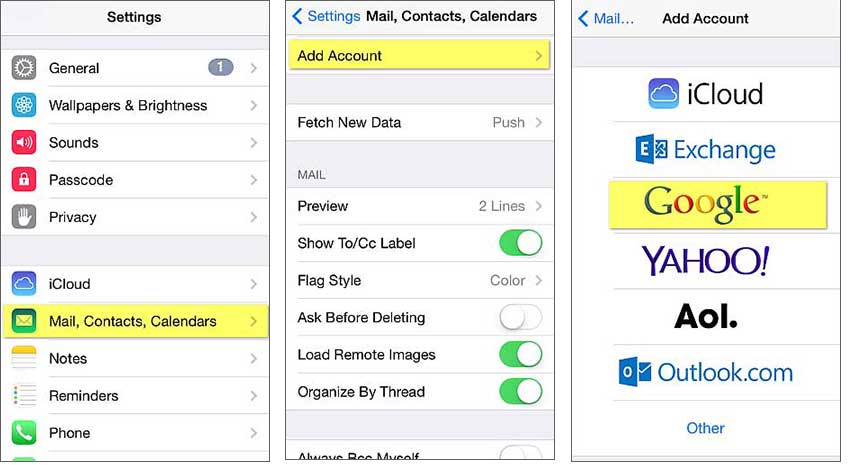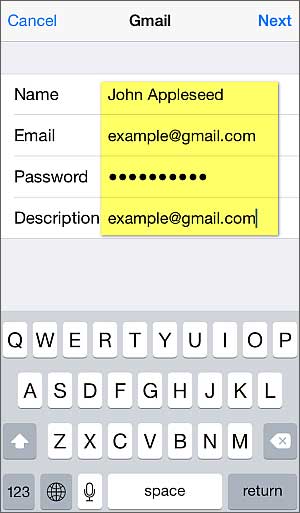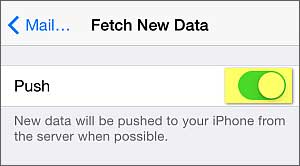Usar iCloud para transferir contactos es una de las mejores formas de darle uso, ya que el proceso se puede realizar de forma inalámbrica. Lo malo es que el servicio ofrece solo 5GB de almacenamiento. Para un mayor almacenamiento, los usuarios deben pagar por él. Por esta razón, los usuarios están empezando a mirar cómo realizar el proceso de transferencia sin iCloud. Si eres nuevo en este proceso, te proporcionamos ambos métodos para transferir contactos, cómo transferir contactos a través de iCloud o sin él.
Parte 1: Transferir Contactos de iPhone a iPhone con iCloud
iCloud es un servicio que te ayuda a mantener los dispositivos sincronizados al compartir información entre los dispositivos iOS y el ordenador. Puedes usar iCloud para transferir contactos si lo que buscas es un proceso inalámbrico. Los siguientes son los pasos para transferir contactos a través de iCloud.
Paso 1: Conecta ambos iPhones a la misma red de internet o Wi-Fi. Inicia sesión en tu cuenta de iCloud introduciendo tu ID de Apple y la contraseña de ambos teléfonos. Dirígete a "Ajustes" y ves al nombre. Vesa "iCloud" y activa "Contactos". Ten en cuenta que si operas con iOS 10.2 y versiones anteriores, debes ir a "Ajustes" y luego "iCloud".
(** Haz clic en la imagen para agrandarla)
Paso 2: Busca "Almacenamiento y Copia de Seguridad" desplazándote hacia abajo y dándole a "Hacer Copia de Seguridad Ahora".
Paso 3: En el nuevo iPhone, ves a "Ajustes", selecciona "iCloud". Desliza nuevamente el botón para activar los "Contactos".
Ahora, abre "Contactos" tocando el icono de la cabeza color gris oscuro. Desliza la pantalla hacia abajo para actualizarla. Verás el ícono de actualización giratorio. Suelta la pantalla y tus contactos se transferirán con éxito y se mostrarán en el nuevo dispositivo.
Parte 2: Transferir Contactos de iPhone a iPhone sin iCloud
Método 1: Transferir contactos de iPhone a iPhone vía iSkysoft dr.fone
No hay duda de que iSkySoft iTrasnfer es una excelente forma de transferir contactos de iPhone a iPhone con iCloud. Esta es la herramienta de gestión de teléfonos más impresionante para administrar diferentes contenidos en el dispositivo. dr.fone puede ayudarte a transferir música, mensajes, fotos, etc. además de contactos. El proceso de transferencia puede tener lugar entre cualquier dispositivo iOS o Android.
- No hay que preocuparse por perder datos cuando se trabaja con esta herramienta. Se las arregla para hacerse cargo de todos los datos, incluidos los contactos, mensajes, imágenes, videos, etc. haciendo una copia de seguridad adecuada y segura.
- Puedes transferir todos los contactos con un solo clic o transferirlos de manera selectiva.
- Puedes crear GIF increíbles y creativos usando tus imágenes y videos.
- Además, puede ayudar a rootear el dispositivo Android.
- Puedes importar, transferir y añadir/eliminar contactos fácilmente con esta herramienta.
- Otra característica maravillosa es que puedes enviar SMS a través de un ordenador cuando Android no funcione.
Cómo transferir contactos de iPhone a iPhone sin iCloud
Paso 1: Abre la Heramienta
Descarga iSkysoft dr.fone y procede a instalar el software. Después de la instalación, el siguiente paso es ejecutarlo. Una vez abierto, conecta los dos iPhones al ordenador. Selecciona el dispositivo desde el que se transferirán los contactos como dispositivo de origen. Ahora, presiona el botón "Transferencia de Teléfono a Teléfono" en la ventana principal del programa.
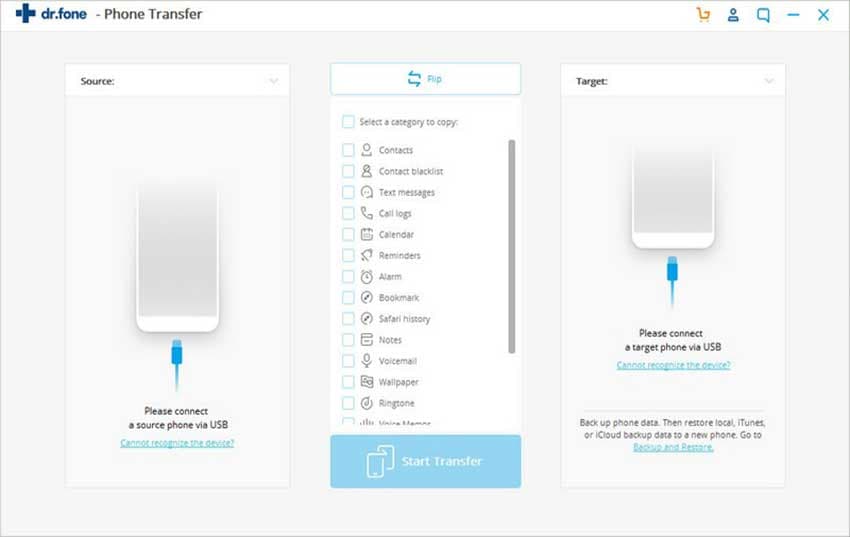
Paso 2: Elige el Dispositivo de Destino
A continuación, recibirás los archivos en el nuevo dispositivo seleccionándolo como dispositivo de destino. Simplemente haz clic en el ícono desplegable y presiona el botón "Siguiente".
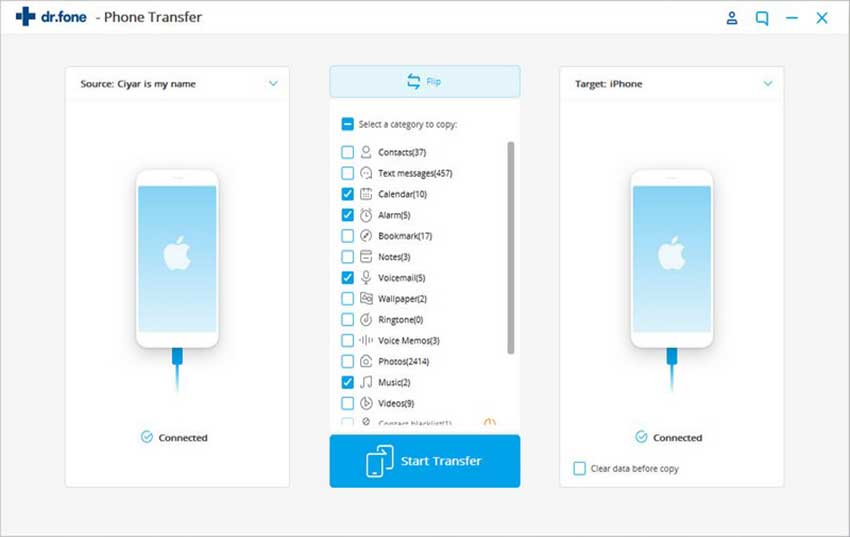
Paso 3 – Transfiere los Contactos
Al hacer clic en "Siguiente", podrás ver todos los tipos de archivos desde el dispositivo de origen. Todos serán seleccionados por defecto. Debes deseleccionarlos excepto "Contactos". Ahora, haz clic en el cuadro "Eliminar contenido del dispositivo de destino y luego transferir". Por último, haz clic en "Transferir" y cuando lo hagas, haz clic en "Aceptar".
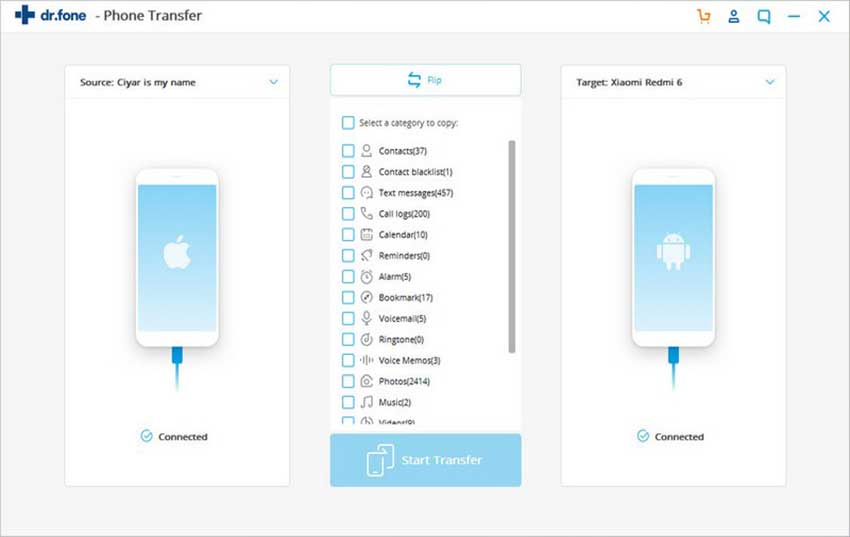
Método 2: Transferir contactos de iPhone a iPhone vía Bluetooth
El Bluetooth también es una tecnología inalámbrica que te ayuda a compartir archivos entre dos dispositivos dentro de un rango específico. Sin embargo, iPhone no es compatible con la transferencia de archivos, pero admite la conexión de auriculares inalámbricos a través de Bluetooth. Para realizar el método de transferencia a través de Bluetooth, debes instalar una aplicación en ambos dispositivos, 'Bluetooth Share Free'. Ahora, sigue los siguientes pasos:
Paso 1: Abre la "App Store" e instala la aplicación "Bluetooth Share Free" desde allí. Pulsa el ícono de Bluetooth que hará que tu iPhone sea visible para el otro iPhone.
Paso 3: Ahora, toca el icono "Bluetooth Share Free" después de la instalación y ves a "Contactos".
Después de esto, selecciona el contacto que deseas transferir y elige "Enviar por Bluetooth". Acepta desde el otro dispositivo y el contacto se transferirá con éxito al otro iPhone.
Método 3: Transferir contactos de iPhone a iPhone usando iTunes
iTunes es un software que ayuda a organizar música a los usuarios de dispositivos Apple. Tiene un conjunto de funciones útiles para muchas cosas, incluida la sincronización de música y películas en dispositivos iOS, etc. A continuación se detallan los pasos para transferir contactos.
Paso 1: Abre iTunes y conecta el antiguo iPhone al ordenador. Selecciona tu iPhone en iTunes y haz clic en la pestaña "Información". Activa el botón "Sincronizar Contactos Con". Selecciona "Todos los Contactos" y luego "Sincronizar".
Paso 2: Deja que la sincronización se complete y haz clic en el botón "Expulsar" para desconectar el teléfono. Conecta otro iPhone y sigue el mismo patrón, es decir, selecciona el dispositivo y haz clic en "Información". Presiona "Sincronizar Contactos" y luego presiona "Todos los Contactos".
Método 4: Transferir contactos de iPhone a iPhone vía Google Gmail
Esta es la última forma de transferir contactos de iPhone a iPhone con iCloud. Gmail es un servicio de correo electrónico proporcionado por Google que también puede ayudar a sincronizar contactos. Puedes usar Gmail fácilmente en tu dispositivo Android/iOS o también puedes acceder a través de la web. Los pasos son:
Paso 1: Abre los "Ajustes" del iPhone y ves a "Correo, Contactos, Calendarios". Toca "Añadir Cuenta" y selecciona "Google".
Paso 2: Introduce los detalles de Gmail, es decir, la dirección de correo electrónico y la contraseña. Activa los contactos si no están activados.
Paso 3: Coge un nuevo iPhone y sigue el mismo patrón hasta que introduzcas los detalles de Gmail. A continuación, ves a "Ajustes" y presiona "Obtener Datos Nuevos". Desliza el botón "Push".